ปรับขนาดวิดีโอ MP4 หากคุณไม่ต้องการมีส่วนที่ไม่ต้องการของเนื้อหาวิดีโอออนไลน์ของคุณ มันไม่น่ารำคาญหรอกหรือที่จะดูวิดีโอที่มีแถบสีดำทั้งสองด้านของหน้าจอ? สถานการณ์นี้มักเกิดขึ้นเมื่อวิดีโอของคุณไม่ตรงตามอัตราส่วนที่กำหนดของแพลตฟอร์มโซเชียลมีเดียที่คุณพยายามจะโพสต์ เหตุใดจึงควรชำระสำหรับสิ่งนี้ ในที่ซึ่งคุณสามารถแก้ปัญหานี้ได้โดยเพียงแค่เอาส่วนที่ไม่สำคัญออกด้วยวิธีการครอบตัด
อย่างไรก็ตาม เครื่องมือครอบตัดบางอย่างจะทิ้งรอยไว้บนวิดีโอของคุณทันทีหลังจากแก้ไข ไม่ว่าจะอยู่ในรูปภาพหรือชื่อของเครื่องมือเอง ซึ่งเราเรียกว่าลายน้ำ โชคดีที่บทความนี้จะนำคุณไปสู่ตัวเปลี่ยนอัตราส่วนภาพ MP4 ที่ยอดเยี่ยม ซึ่งจะทำให้ไฟล์ของคุณปลอดจากลายน้ำ ด้วยเหตุผลนี้ อย่ารอช้าอีกต่อไปแล้วมาเรียนรู้กันว่าเครื่องมือเหล่านี้ยอดเยี่ยมแค่ไหนและยอดเยี่ยมเพียงใด
ส่วนที่ 1 วิธีที่ฉลาดที่สุดในการตัดวิดีโอ MP4 บน Windows และ Mac
ครอบตัดวิดีโอ MP4 ของคุณอย่างชาญฉลาดโดยใช้วิดีโอที่น่าทึ่งที่สุด ตัวแปลงอัตราส่วนภาพ, AVide Video Converter. ใช่! เครื่องมือแปลงวิดีโอนี้สามารถเปลี่ยนอัตราส่วนกว้างยาวของ MP4 ได้อย่างชาญฉลาดในขณะที่แก้ไขอย่างสร้างสรรค์และใส่ฟิลเตอร์และเอฟเฟกต์ที่สวยงามมากมายเพื่อความสดใส นอกจากนี้ คุณสามารถสร้างผลงานที่ไม่มีลายน้ำได้ ในขณะที่คุณยังสามารถสร้างผลงานที่เป็นส่วนตัวได้โดยไม่ต้องใช้ชื่อแบรนด์
นี่เป็นเพียงคุณลักษณะเฉพาะของเครื่องมือแปลงที่ยอดเยี่ยมนี้ เพราะเมื่อพูดถึงการแปลงแล้ว AVide Video Converter เป็นปรากฎการณ์! มันมีกระบวนการที่เร่งความเร็วเช่นเดียวกับโปรแกรมเร่งความเร็วสำหรับฮาร์ดแวร์ของคุณ ซึ่งคุณสามารถรับไฟล์จำนวนมากพร้อมกันและแปลงได้ในเวลาเพียงไม่กี่นาที ดังนั้น ให้เราลองสร้างผลลัพธ์ที่ยอดเยี่ยมโดยใช้ซอฟต์แวร์นี้โดยทำตามขั้นตอนโดยละเอียดด้านล่างเกี่ยวกับวิธีเปลี่ยนอัตราส่วนกว้างยาวของวิดีโอ MP4
- พืชผลที่ไม่มีลายน้ำ
- รองรับรูปแบบวิดีโอและเสียงมากกว่า 300 รูปแบบ
- มีคุณสมบัติและเครื่องมือมากมายสำหรับการเพิ่มประสิทธิภาพวิดีโอ
- รองรับ Linux, Mac และ Windows
- ให้คุณเพิ่มคำบรรยายลงในวิดีโอของคุณ
- ซูมวิดีโอของคุณแบบแพนและสแกน แบบเต็มและแถบดำด้านบนสุด
ขั้นตอนที่ 1รับซอฟต์แวร์
เริ่มแรก รับซอฟต์แวร์บนอุปกรณ์ของคุณ คลิกปุ่มดาวน์โหลดปุ่มใดปุ่มหนึ่งที่แสดงด้านบนที่เหมาะกับคอมพิวเตอร์ของคุณ
ขั้นตอนที่ 2เตรียมไฟล์ของคุณให้พร้อม
เปิดเครื่องมือและดูว่ามีการเปลี่ยนแปลงอัตราส่วนกว้างยาวของ MP4 อย่างไร เริ่มรับไฟล์ของคุณ ใน ตัวแปลง, ตี พลัส ไอคอนหรือลากและวางไฟล์โดยตรงบนอินเทอร์เฟซ ในทางกลับกัน คุณสามารถคลิกที่ เพิ่มไฟล์ ปุ่มและอัปโหลดโฟลเดอร์เดียวหรือทั้งโฟลเดอร์แทน

ขั้นตอนที่ 3ครอบตัด MP4
ในการครอบตัด คุณสามารถทำได้ด้วยตนเองโดยจับแฮนด์บาร์ในเส้นสีเหลืองแล้วเลื่อนอย่างอิสระเพื่อให้ได้ขนาดที่ต้องการ มิเช่นนั้นให้ทำโดยอัตโนมัติโดยเลือกอัตราส่วนจาก พื้นที่เพาะปลูก และ อัตราส่วนภาพ.

ขั้นตอนที่ 4บันทึกการเปลี่ยนแปลง
หากต้องการใช้การเปลี่ยนแปลงที่คุณทำ ให้คลิกที่ แปลงทั้งหมด ปุ่มบนอินเทอร์เฟซหลัก รอจนกว่ากระบวนการจะเสร็จสิ้น จากนั้นตรวจสอบวิดีโอ mp4 ที่ครอบตัดแล้วในโฟลเดอร์ที่แสดงใน บันทึกที่ ส่วนหรือใน แปลงแล้ว.
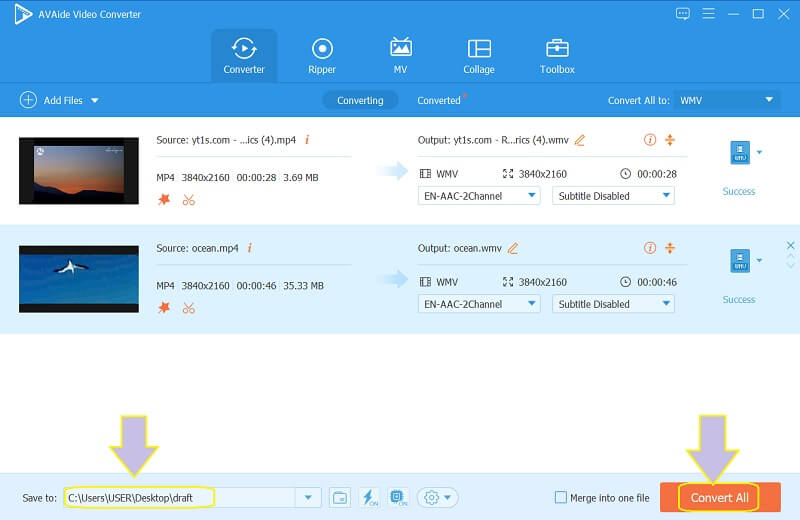
ขั้นตอนที่ 5แชร์ไฟล์ออนไลน์
หลังจากปรับขนาดสำเร็จแล้ว คุณสามารถแชร์ไฟล์ของคุณไปยังแพลตฟอร์มโซเชียลมีเดียที่คุณชื่นชอบได้ โดยไปที่ แปลงแล้วและคลิก แบ่งปัน ไอคอนของไฟล์ที่คุณต้องการแชร์ จากนั้นเลือกโซเชียลมีเดียที่คุณต้องการ
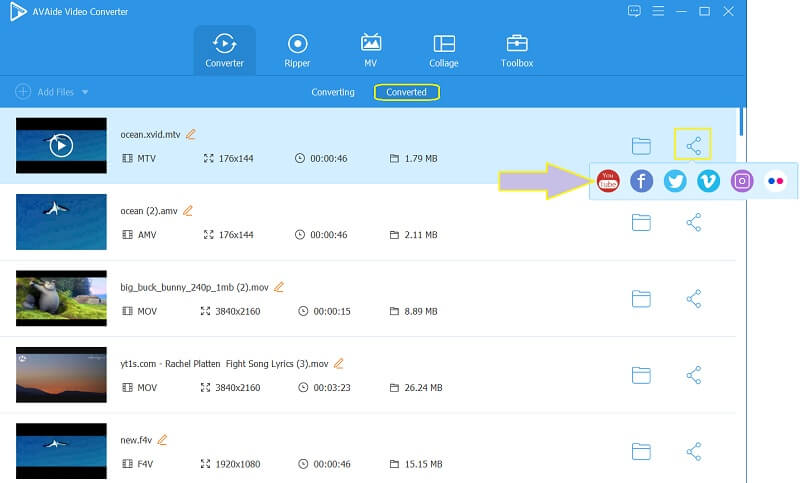
- ข้อดี
- มีการเชื่อมโยงกับเครือข่ายโซเชียลมีเดียต่างๆ
- รองรับรูปแบบที่หลากหลาย
- โปรแกรมตัดต่อวิดีโอระดับมืออาชีพไม่เพียงแต่สำหรับวิดีโอ MP4 เท่านั้น
- อุปกรณ์ของคุณปลอดภัย 100 เปอร์เซ็นต์
- ข้อเสีย
- มันจ่ายแล้ว
- ดาวน์โหลดได้
ส่วนที่ 2 วิธีการเปลี่ยนอัตราส่วนภาพของวิดีโอ MP4 ออนไลน์ฟรี
การแก้ไขวิดีโอของคุณทางออนไลน์จะมีประโยชน์อย่างมากหากการตัดต่อวิดีโอนั้นฟรี ดังนั้น ใช้ Fileconverto เพื่อสร้างหลายเอาต์พุตออนไลน์ได้ฟรี นอกจากนี้ เครื่องมือออนไลน์นี้ยังให้ผู้ใช้ได้ผลลัพธ์ที่ไม่มีลายน้ำด้วยเครื่องมือต่างๆ ที่มีอยู่ เช่น ตัวแปลงวิดีโอ ตัวปรับขนาด ตัวสร้างมีม ตัวบีบอัดรูปภาพ และอื่นๆ อีกมากมายฟรี อย่างไรก็ตาม Fileconverto นี้สามารถรองรับไฟล์ของคุณที่มีขนาดไม่เกิน 500 MB เท่านั้น ในทางกลับกันให้เราลอง การปรับขนาด MP4 ออนไลน์ฟรีโดยดูขั้นตอนด้านล่าง
ขั้นตอนที่ 1เริ่มต้นด้วยการเยี่ยมชมเว็บไซต์อย่างเป็นทางการและเข้าถึง เปลี่ยนอัตราส่วนภาพ เครื่องมือเมื่อคุณกด เครื่องมือวิดีโอ.
ขั้นตอนที่ 2อัปโหลดไฟล์ MP4 ของคุณไม่เกิน 50MB โดยคลิกที่ เรียกดู ปุ่ม. จากนั้นเลือกอัตราส่วนที่คุณต้องการจากรายการที่นำเสนอตามมาตรฐานโซเชียลมีเดีย
ขั้นตอนที่ 3ตี ส่งตอนนี้ เพื่อใช้การเปลี่ยนแปลง จากนั้นดาวน์โหลดไฟล์เพื่อบันทึกลงในอุปกรณ์ของคุณ

- ข้อดี
- ใช้การเปลี่ยนแปลงอย่างรวดเร็ว
- ด้วยเครื่องมือที่ทรงพลังมากมาย
- มันปรับขนาดไฟล์ MP4 ออนไลน์ได้ฟรี
- สามารถเข้าถึงได้มากขึ้น
- ไม่จำเป็นต้องดาวน์โหลดซอฟต์แวร์
- ข้อเสีย
- กระบวนการนี้ขึ้นอยู่กับความเร็วของอินเทอร์เน็ตของคุณ
- เครื่องมือเพิ่มประสิทธิภาพวิดีโอมีจำกัดมาก
ส่วนที่ 3 ขั้นตอนเกี่ยวกับวิธีการครอบตัดวิดีโอโดยใช้ VLC
VLC เป็นโปรแกรมเล่นสื่อที่โดดเด่นที่สามารถทำสิ่งต่างๆ มากมายเกี่ยวกับไฟล์วิดีโอได้ นอกจากนี้ เครื่องเล่นสื่อแบบพกพาโอเพนซอร์ซฟรีนี้ยังสามารถแปลงวิดีโอเป็นรูปแบบต่างๆ ได้สำเร็จ ตราบใดที่ยังอยู่ในพารามิเตอร์ นอกจากนั้น ยังสามารถใช้เพื่อเพิ่มคำบรรยาย เพิ่มเอฟเฟกต์และฟิลเตอร์ และแม้กระทั่งถ่ายภาพสแนปชอตของจุดโปรดในวิดีโอของคุณ! แต่ ปรับขนาดวิดีโอ MP4 ใช้ VLC? เครื่องมือนี้ต่างจากเครื่องมืออื่นๆ ตรงที่เครื่องมือนี้ปรับขนาดวิดีโอของคุณตามความต้องการของคุณเพื่อให้พอดีกับหน้าจอขณะเล่นบนอุปกรณ์ของคุณ ตัวอย่างเช่น คุณสามารถเรียนรู้วิธีการ ปรับขนาดวิดีโอสำหรับ Instagram. อย่างไรก็ตาม ดูคำแนะนำง่ายๆ ด้านล่างเพื่อดำเนินการดังกล่าว
ขั้นตอนที่ 1ตรวจสอบให้แน่ใจว่าอุปกรณ์ของคุณได้รับซอฟต์แวร์นี้ ถ้าใช่ ให้เปิดและเปิดไฟล์ MP4 ที่คุณต้องการครอบตัดด้วย โดยไปที่ สื่อและเลือก เปิด ไฟล์.
ขั้นตอนที่ 2เมื่อวิดีโออยู่ในมุมมอง ให้ไปและคลิกปุ่ม วีดีโอ และเลือกว่า อัตราส่วนภาพ หรือ ครอบตัด เพื่อเลือกอัตราส่วนภาพที่คุณต้องการสำหรับวิดีโอ MP4 ของคุณ และนั่นคือวิธีที่ VLC ทำงานร่วมกับ MP4 เพื่อเปลี่ยนอัตราส่วนภาพโดยไม่ต้องเข้ารหัสซ้ำ

ส่วนที่ 4 คำถามที่พบบ่อยเกี่ยวกับการครอบตัดวิดีโอ MP4
ฉันสามารถแบ่งปันวิดีโอที่ครอบตัดของฉันทางออนไลน์โดยใช้ VLC ได้หรือไม่
ไม่ VLC ยังไม่ได้เชื่อมโยงกับโซเชียลมีเดียใดๆ ทางออนไลน์ ดังนั้นสำหรับคุณที่จะแชร์วิดีโอที่แก้ไขผ่าน VLC คุณต้องทำแบบเดิม มิฉะนั้นให้ใช้ AVide Video Converterซึ่งเชื่อมโยงแพลตฟอร์มโซเชียลมีเดียยอดนิยมเกือบทั้งหมด
ฉันสามารถแปลง MP4 เป็น AVI โดยใช้ Fileconverto ได้หรือไม่
Fileconverto สามารถแปลงไฟล์วิดีโอได้ แต่จำกัดเฉพาะ MP4-MP3 และในทางกลับกัน ดังนั้น ในการแปลงวิดีโอ MP4 ของคุณเป็น AVI บนเว็บ ให้ใช้ AVAide โปรแกรมแปลงวิดีโอออนไลน์ฟรีซึ่งรองรับมากกว่า 300 รูปแบบ
จะปรับขนาดวิดีโอ mp4 โดยไม่ลดความละเอียดได้อย่างไร
NS AVide Video Converter สามารถปรับขนาดหรือครอบตัดวิดีโอ MP4 ของคุณได้สำเร็จโดยไม่ส่งผลต่อความละเอียด ดังนั้น คุณจะยังคงเพลิดเพลินกับคุณภาพที่ยอดเยี่ยมแม้หลังจากตัด
ด้วยการใช้เครื่องมือครอบตัดที่นำเสนอ คุณจะสามารถมีเนื้อหาวิดีโอที่ยอดเยี่ยมพร้อมที่จะแชร์ทางออนไลน์ เพลิดเพลินกับการดูนับพันเมื่อคุณใช้ AVide Video Converter เพื่อครอบตัดวิดีโอ MP4 วิดีโอของคุณได้รับการปรับปรุงอย่างยอดเยี่ยมเพื่อความสมบูรณ์แบบ
กล่องเครื่องมือวิดีโอที่สมบูรณ์ของคุณที่รองรับรูปแบบ 350+ สำหรับการแปลงในคุณภาพที่ไม่สูญเสีย
ครอบตัดและปรับขนาดวิดีโอ
- ตัวปรับขนาด GIF 8 อันดับแรกสำหรับ Windows และ Mac
- วิธีปรับขนาดหรือครอบตัดวิดีโอสำหรับ Instagram
- มีความรู้เกี่ยวกับวิธีการเปลี่ยนอัตราส่วนภาพของวิดีโอ
- วิธีครอบตัดและปรับขนาดวิดีโอบน Android
- วิธีครอบตัดวิดีโอใน Premiere Pro
- วิธีการครอบตัดวิดีโอบน iMovie
- วิธีครอบตัดวิดีโอบน Mac
- วิธีการครอบตัดวิดีโอใน QuickTime
- ตัวแปลงอัตราส่วนภาพที่น่าทึ่ง 5 อันดับแรกเพื่อครอบตัดวิดีโอของคุณอย่างมาก
- วิธีเปลี่ยนอัตราส่วนภาพใน Windows Movie Maker
- วิธีปรับขนาดวิดีโอใน Photoshop
- วิธีครอบตัดวิดีโอ MP4 อย่างยอดเยี่ยม
- วิธีใช้ Ffmpeg เพื่อปรับขนาดวิดีโอของคุณ
- วิธีการครอบตัดวิดีโอโดยไม่มีลายน้ำ
- วิธีการครอบตัดวิดีโอบน Windows
- วิธีการครอบตัดวิดีโอใน Windows Meida Player
- วิธีครอบตัดวิดีโอเป็นสี่เหลี่ยม
- วิธีการครอบตัดวิดีโอใน After Effects
- วิธีการครอบตัดวิดีโอใน DaVinci Resolve
- วิธีการครอบตัดวิดีโอใน OpenShot
- วิธีการครอบตัดวิดีโอโดยใช้ Kapwing
- วิธีการครอบตัดวิดีโอ Snapchat
- วิธีใช้วิดีโอครอบตัด VLC
- วิธีการครอบตัดวิดีโอ Camtasia
- วิธีใช้วิดีโอครอบตัด OBS
- วิธีใช้ Ezgif ปรับขนาดวิดีโอ
- วิธีเปลี่ยนอัตราส่วนภาพใน Final Cut Pro



 ดาวน์โหลดอย่างปลอดภัย
ดาวน์โหลดอย่างปลอดภัย


